
时间:2021-04-20 10:54:53 来源:www.win10xitong.com 作者:win10
最近总有很多用户在问一个问题,就是当电脑出现了win10系统提示内存不足解决方法的情况该怎么办?要是你的电脑知识不够丰富,那面对win10系统提示内存不足解决方法的问题就不知道怎么办了。要是想自己来解决win10系统提示内存不足解决方法的问题,可以试试小编的办法:1、开始菜单中输入"cmd"右键选择"以管理员身份运行":2、复制以下命令:bcdedit /set increaseuserva 4096在命令提示符中鼠标右键粘贴回车即可(这里的4096指单进程可允许的最大值,如果进程所需内存大于4096MB,则改为6144或8192均可)就彻底解决这个问题了。下面我们一起来看看非常详细的win10系统提示内存不足解决方法的的具体介绍。
操作流程:1。在开始菜单中输入‘cmd’,选择‘以管理员身份运行’,如图: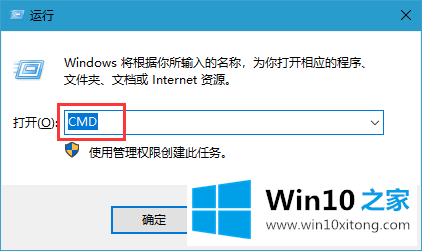
2.复制以下命令:bcdedit/set incrementeuserva 4096,右键单击,在命令提示符下粘贴Enter(其中4096是指单个进程的最大允许值,如果进程所需内存大于4096MB,可以改为6144或8192);如图: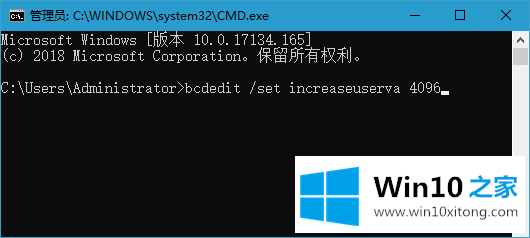
以上是win10系统提示内存不足的解决方案。希望对大家有帮助。
对于win10系统提示内存不足解决方法的问题大家是不是根据小编在上文提供的方法步骤完美的解决了呢?以上的文章如果对你的问题有所帮助,希望对本站多多支持。